실용적인 Excel 기술 공유: 숫자의 일부를 별표로 빠르게 바꾸는 3가지 방법!
- 青灯夜游앞으로
- 2023-03-16 19:51:376070검색
고객의 개인정보를 보호하기 위해 일반적으로 고객의 전화번호를 *번호로 변경합니다. 어떻게 이루어지나요? 별표로 지역 전화번호를 숨기는 3가지 방법을 살펴보세요!
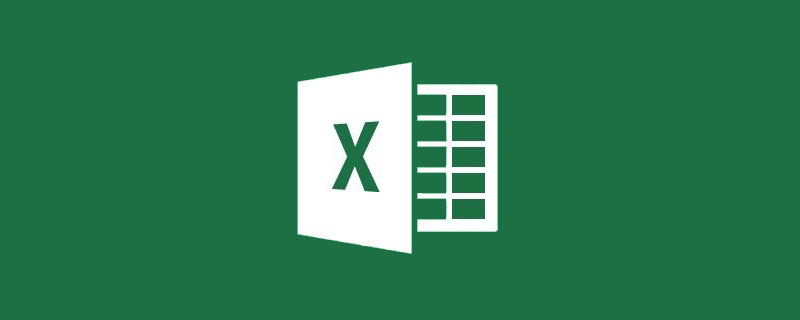
모든 영업사원은 종종 많은 고객과 접촉하게 되며, 작은 수첩에 많은 고객의 정보를 적게 되는데, 휴대폰 번호는 중요한 항목 중 하나입니다. 고객의 개인정보를 보호하기 위해 영업사원은 공개정보에서 고객의 휴대폰 번호 중 일부를 별표로 변경해야 합니다.
예를 들어 고객 A의 휴대폰 번호 15867852976을 158****2976으로 변경하면 어떻게 EXCEL을 사용하여 요구 사항을 충족할 수 있나요?
휴대폰 번호를 영리하게 숨기는 세 가지 실용적인 팁을 소개합니다.
1. 접합 방법
기본 아이디어는 휴대폰 번호를 세그먼트로 추출한 다음 대체 항목과 함께 새 필드에 접합하는 것입니다.
1. CONCATENATE 함수를 사용하여 연결
LEFT 및 RIGHT 함수를 사용하여 휴대폰 번호의 처음 3자리와 마지막 4자리를 CONCATENATE 함수의 첫 번째와 세 번째 매개변수로 추출할 수 있으며, 동시에 CONCATENATE 함수의 두 번째 매개변수로 "****" 기호를 대체합니다. CONCATENATE 함수를 통해 위의 세 매개변수를 연결하면 됩니다. 수식은 다음과 같습니다:
=CONCATENATE(LEFT(B2,3),"****",RIGHT(B2,4))=CONCATENATE(LEFT(B2,3),"****",RIGHT(B2,4))
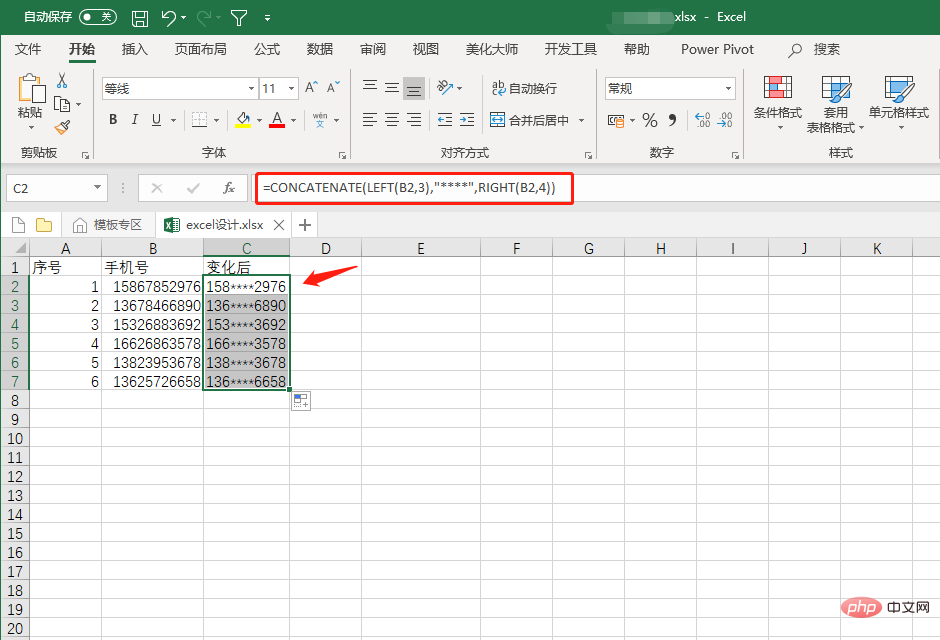
2.直接用连接符&拼接
上述公式可以写成:
= LEFT(B2,3)&"****"&RIGHT(B2,4)
当然也可以使用MID函数提取手机号的多个数字然后再进行拼接。
二、函数替换法
可以直接使用EXCEL的REPLACE函数替换指定的字符,公式如下:
=REPLACE(B2,4,4,"****")
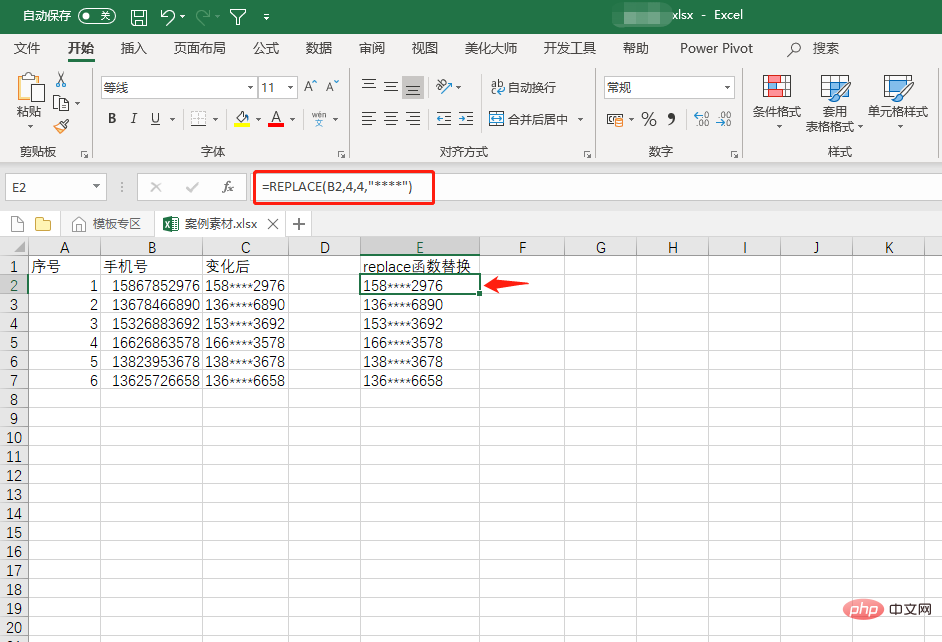
公式解释:
B2:指定需要替换的文本,这里指定的是B2单元格。4:指定开始替换的位置,4表示从第4个字符开始替换。4:指定需替换的字符数,4表示需要替换4个字符。-
****
2. 커넥터 및 접합
직접 사용 위 공식은 다음과 같이 작성할 수 있습니다: = LEFT(B2,3)&"****"&RIGHT(B2,4)
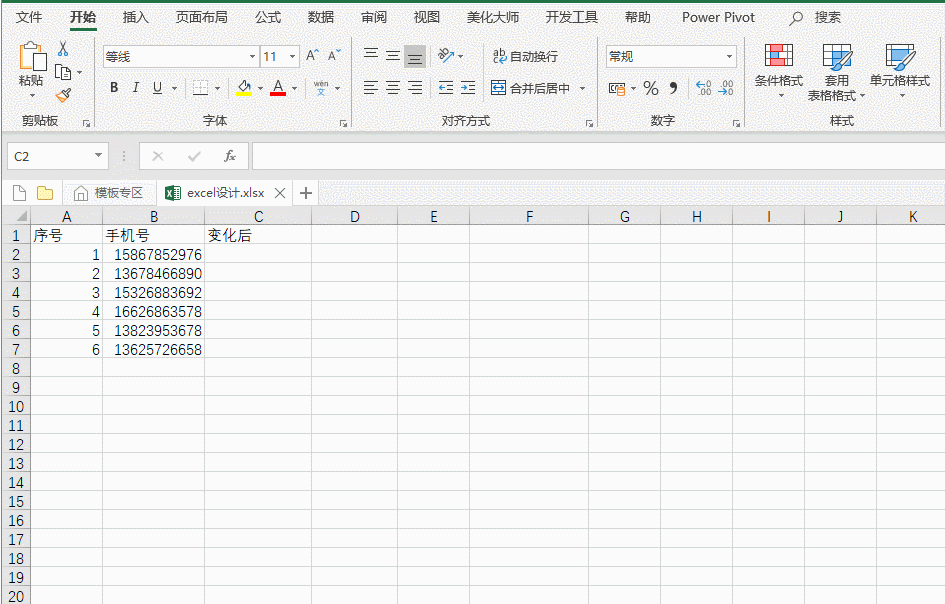
EXCEL의 REPLACE 함수를 사용하여 지정한 문자를 직접 교체할 수 있습니다. 수식은
=REPLACE(B2,4,4,"*** *")<a href="https://www.php.cn/topic/excel/" target="_blank"></a><img src="/static/imghwm/default1.png" data-src="https://img.php.cn/upload/article/000/000/024/3aeeb572ebb619d7eb0abc16d1f3106b-2.png" class="lazy" style="max-width:90%" alt="실용적인 Excel 기술 공유: 숫자의 일부를 별표로 빠르게 바꾸는 3가지 방법!" >
- 🎜
B2: 바꿔야 할 텍스트를 지정하고, 셀 B2가 여기에 지정됩니다. 🎜🎜 - 🎜
4: 교체 시작 위치를 지정합니다. 4는 4번째 문자부터 시작함을 의미합니다. 🎜🎜 - 🎜
4: 바꿀 문자 수를 지정합니다. 4는 4자를 바꿔야 함을 의미합니다. 🎜🎜 - 🎜
****: 대체된 텍스트는 여기서 대체된 텍스트가 4 *임을 의미합니다. (텍스트 데이터의 양쪽 끝에 큰따옴표를 추가해야 합니다.) 🎜🎜🎜🎜이 기능은 비교적 간단하고 이해하기 쉽습니다. 🎜🎜🎜🎜3.빠른 채우기 방법🎜🎜🎜🎜EXCEL 버전이 2013 이상일 경우 작업 효율이 높아집니다. 이 버전의 채우기 기능에는 "빠른 채우기"라는 기능이 있는데, 이는 "모방"과 유사한 기능입니다. 🎜🎜먼저 C2 셀에 "158****2976"을 입력합니다. 컴퓨터가 텍스트 패턴을 보다 정확하게 인식할 수 있도록 C3 셀에도 스타일에 따라 숫자를 입력하는 것이 좋습니다. 그런 다음 C2 및 C3 셀을 선택하고 셀 영역의 오른쪽 하단 모서리에 마우스를 놓고 커서가 검은색 십자 모양으로 변하면 "자동 채우기 옵션"에서 마우스를 아래쪽으로 끌고 "빠른 채우기"를 클릭합니다. 컴퓨터가 우리를 흉내낼 것입니다. 입력 규칙에 따라 필요한 휴대폰 번호가 자동으로 생성됩니다. 🎜🎜🎜🎜🎜이 방법이 더 효율적인가요? 🎜🎜관련 학습 권장 사항: 🎜excel 튜토리얼🎜🎜
위 내용은 실용적인 Excel 기술 공유: 숫자의 일부를 별표로 빠르게 바꾸는 3가지 방법!의 상세 내용입니다. 자세한 내용은 PHP 중국어 웹사이트의 기타 관련 기사를 참조하세요!

